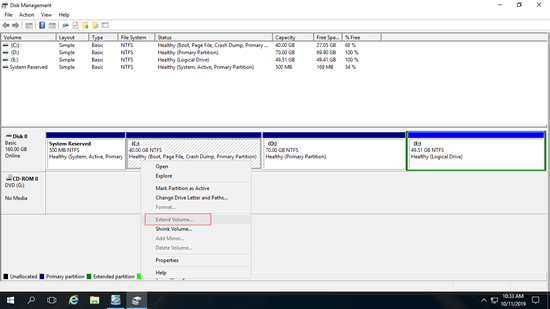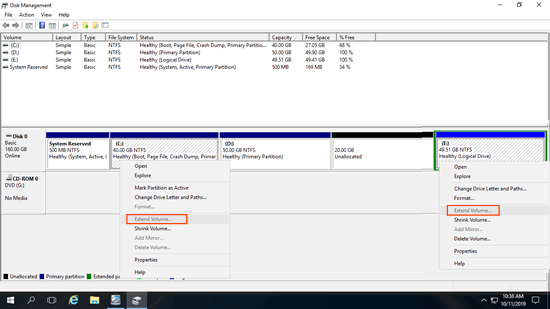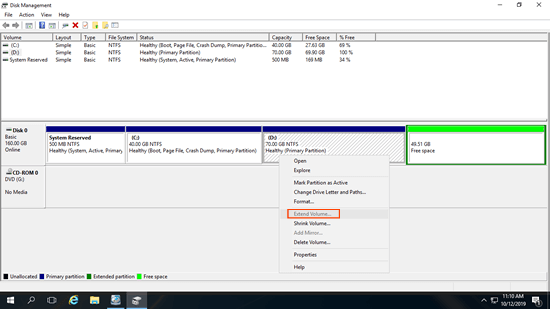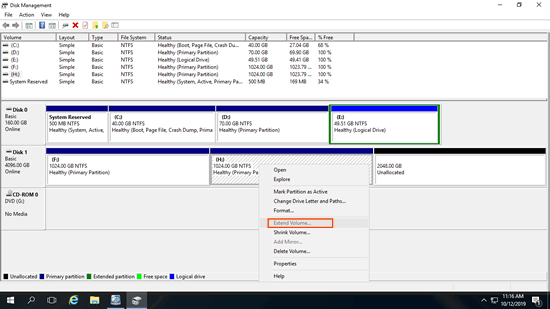A ferramenta nativa de Gerenciamento de Disco do Windows tem as funções "Diminuir Volume" e "Estender Volume" para ajudar a alterar o tamanho da partição sem perder dados (na maioria dos casos). No entanto, muitas pessoas relataram que a opção "Estender Volume" está desativada no Gerenciamento de Disco do Windows Server 2016. Um exemplo típico é quando Estender Volume está desabilitado para a unidade C após diminuir as partições D ou E. Este artigo explica todas as possíveis razões pelas quais "Estender Volume" está desativado no Gerenciamento de Disco do Windows Server 2016 e como corrigir esse problema facilmente.

Por que Estender Volume está desativado no Windows Server 2016:
Existem 4 razões pelas quais "Estender Volume" está desativado no Gerenciamento de Disco do Windows Server 2016:
- Sem espaço não alocado adjacente à direita
- Sistema de arquivos não é suportado.
- Tipo de partição diferente em disco MBR
- Restrição de 2 TB em disco MBR
Vou explicar um por um.
① Sem espaço não alocado adjacente à direita
Você pode redimensionar uma partição, mas não pode redimensionar um disco físico, um disco rígido físico de 256 GB não pode ser aumentado para 512 GB. Portanto, antes de estender uma partição, você deve diminuir ou excluir outro volume para obter espaço não alocado no mesmo disco. Ao excluir uma partição, todo o seu espaço em disco será convertido em "não alocado", mas todos os arquivos nela serão excluídos. Ao diminuir uma unidade, apenas parte do espaço livre será convertida em não alocado, mas você não perderá arquivos nela.
Se você não diminuiu ou excluiu outro volume para obter espaço não alocado, é claro que Estender Volume está desativado no Gerenciamento de Disco do Server 2016.
Muitos administradores de servidor diminuíram a unidade D/E antes de estender a unidade C:, mas Estender Volume ainda está desabilitado no Windows Server 2016.
A função "Diminuir Volume" só pode criar espaço não alocado à direita ao diminuir uma partição. A função "Estender Volume" só pode combinar espaço não alocado com a partição contígua à esquerda. Como a unidade C não é adjacente e a unidade E está à direita do espaço não alocado, a opção "Estender Volume" está desabilitada para ambas as unidades C: e E: após diminuir a unidade D. Esta é a razão mais comum pela qual a opção "Estender Volume" está desativada no Gerenciamento de Disco do Server 2016.
② Sistema de arquivos não é suportado
A função "Estender Volume" suporta apenas a extensão de partições NTFS e RAW (sem sistema de arquivos). Portanto, FAT32 e quaisquer outros tipos de partições não podem ser estendidos, mesmo que haja espaço não alocado adjacente à direita.
Para mostrar essa desvantagem, formatei a unidade D: de NTFS para FAT32. Como você vê na captura de tela, embora haja 20 GB de espaço não alocado atrás da unidade D, "Estender Volume" ainda está desabilitado.
Na maioria dos servidores Windows, a unidade C do sistema é formatada com NTFS, então esse problema é comum apenas para unidades de dados.
③ Tipo de partição diferente em disco MBR
Como não funciona diminuindo um volume, algumas pessoas se perguntam se funciona excluindo a partição. A resposta é diferente em disco GPT e MBR.
Em disco GPT, todas as partições são primárias, mas em disco MBR, pode haver partição primária e lógica. Se o tipo de partição que você deseja excluir e estender for diferente, o Gerenciamento de Disco não pode estender a partição mesmo após excluir o volume contíguo.
Como você vê na captura de tela, Estender Volume está desabilitado para a unidade D: após excluir a partição contígua à direita E.
Isto é porque:
Em disco MBR, o espaço "Livre" excluído de uma unidade lógica não pode ser estendido para nenhuma partição primária. O espaço "Não Alocado" excluído de uma partição primária não pode ser estendido para nenhuma unidade lógica.
Observação: este problema existe apenas no Gerenciamento de Disco, se você excluir o volume com o NIUBI Partition Editor, pode combinar espaço não alocado com qualquer partição adjacente diretamente.
④ Restrição de 2 TB em disco MBR
Hoje em dia, os discos rígidos são muito mais baratos e maiores. É muito comum usar um único disco de 4 TB ou um array RAID de mais de 10 TB. Se você inicializou um disco grande ou RAID como MBR, só pode usar 2 TB de espaço em disco no Gerenciamento de Disco.
Como mostra a captura de tela, a unidade H é formatada com NTFS e há espaço não alocado contíguo adjacente à direita, mas Estender Volume ainda está desativado.
Para usar todo o espaço em disco de 2 TB+ e estender uma partição maior que 2 TB, você precisa converter o disco de MBR para GPT com antecedência.
O que fazer quando Estender Volume está desabilitado no Server 2016
Abra o Gerenciamento de Disco e descubra a configuração da partição de disco do seu servidor. Siga a solução correspondente abaixo de acordo com a sua própria estrutura de partição de disco. Cada solução tem um guia em vídeo.
Solução 1: Mover espaço não alocado
Passos quando Estender Volume está desativado no Server 2016 após diminuir a unidade D:
- Baixar NIUBI Partition Editor, clique com o botão direito na unidade D: e selecione "Redimensionar/Mover Volume", arraste o meio da unidade D para a direita na janela pop-up. Então o espaço não alocado será movido para a esquerda.
- Clique com o botão direito na unidade C: e selecione "Redimensionar/Mover Volume" novamente, arraste a borda direita para a direita para combinar este espaço não alocado.
- Clique em "Aplicar" no canto superior esquerdo para executar. (Todas as operações antes desta etapa funcionam apenas no modo virtual.)
Se houver EFI, Recuperação ou outra partição atrás da unidade C, siga o mesmo método para mover essas partições para a direita.
Solução 2: Redimensionar partição com NIUBI
Para corrigir Estender Volume desativado no Windows Server 2016 por causa de partição FAT32 não suportada ou tipo de partição diferente:
- Execute o NIUBI Partition Editor, clique com o botão direito na partição adjacente e selecione "Redimensionar/Mover Volume".
- Arraste a borda em direção ao outro lado para combinar espaço não alocado com qualquer partição adjacente à esquerda ou à direita.
- Clique em Aplicar no canto superior esquerdo para executar.
Solução 3: Converter disco MBR para GPT
Quando você não pode estender uma partição além de 2 TB no Windows Server 2016, siga os passos abaixo:
- Execute o NIUBI Partition Editor, clique com o botão direito na frente deste disco e selecione "Converter para disco GPT".
- Execute a função "Redimensionar/Mover Volume" e combine espaço não alocado com a(s) partição(ões) que você deseja expandir.
Cuide dos dados ao estender partições em um servidor
Diferente de programas somente leitura, o software de particionamento modifica os parâmetros do disco, partição e arquivos associados. Portanto, existe um risco potencial de danos ao sistema e perda de dados, especialmente ao diminuir e mover partições. Lembre-se de fazer backup com antecedência e usar um software de partição seguro.
Melhor que outras ferramentas, o NIUBI Partition Editor possui tecnologias inovadoras para proteger o sistema e os dados, tais como:
- Modo Virtual – Todas as operações serão listadas como pendentes para visualização. As partições de disco reais não serão alteradas até que você clique em “Aplicar” para confirmar.
- Cancelar a qualquer momento – Se você aplicar operações incorretas, não importa; você pode cancelar as operações em andamento sem danificar as partições.
- Reversão em 1 segundo – Se algum erro for detectado ao redimensionar a partição, ele reverte automaticamente o servidor ao seu status original em um piscar de olhos.
- Clonagem a quente – Clone a partição do disco without interrompendo o servidor. Você pode clonar o disco do sistema regularmente e inicializar a partir do disco clonado imediatamente se o disco do sistema falhar.
O NIUBI Partition Editor é 30% a 300% mais rápido ao diminuir, mover e copiar partições porque possui um algoritmo avançado de movimentação de arquivos. Além de ajudar a corrigir o problema de "Estender Volume" desativado no Windows Server 2016/2019/2022/2012/2008/2003, ele também ajuda a mesclar, otimizar, converter, ocultar, limpar partições, verificar setores defeituosos e muito mais.